
Pokud jste na trhu s upgradem routeru, nabízí nová generace domácích routerů funkce, jaké nebyly nikdy před několika lety neslýchané: dvoujádrové procesory, rychlá Wi-Fi, připojení USB 3.0 pro úložiště NAS a další. Čtěte dále, když vezmeme Netgear Nighthawk na zkušební jízdu.
Co je Nighthawk?
Nighthawk, formálně Netgear Nighthawk AC1900 Smart WiFi Router (model R7000), je nejnovější router v řadě routerů Netgear. Může se pochlubit Wi-Fi AC1900 (schéma nasazení Wi-Fi, které kombinuje pokročilé přenosové rychlosti 802.11ac v pásmu 2,4 GHz a 5 GHz), dvoujádrový procesor 1 GHz, Beamforming (který zaměřuje distribuci signálu Wi-Fi na zařízení pomocí Wi-Fi), pokročilé algoritmy Quality of Service, které zajišťují plynulý tok provozu tváří v tvář silnému streamování médií a používání her, a obsahuje spoustu malých (ale vítaných) freebies, jako je software NAS, a asistenta, který vám pomůže nastavit osobní domácí FTP server.
Kosmeticky vzato je to obrovský router s nějakou vážnou výškou a některými opravdu elegantními liniemi:

Vypadá to jako futuristická kosmická loď (a jakmile je vše zapojeno a zapnuto, svítí také). Nevíme o vás, ale jsme nadšeni, že dny modré a šedé síťové výbavy mizí. Je hezké mít síťové vybavení, které vypadá tak pěkně, že se cítíte špatně, když jej umístíte do síťové skříně.
Všechna rychlost, funkce, pevná konstrukce s ohromujícím vzhledem, dvoujádrové zpracování a zesílení trojitou anténou však nejsou levné. Od této recenze Nighthawk se prodává za 199,99 $ . Ospravedlňují funkce investování takové vážné části změn? Čtěte dále, když jsme nastavili router a podrobili ho měsíci tvrdého testování (které naštěstí nebudete muset vydržet v reálném čase!)
Nastavení

Nastavení nového routeru je nejhorší částí používání zařízení. Přesto můžete celý proces zrychlit tím, že se připravíte, než budete chtít vše odpojit. Než vypnete starý směrovač, můžete zabránit spoustě potíží s bolestmi hlavy provedením následujících věcí: zapište si všechna hlavní nastavení ze starého směrovače, mimo jiné: zda je vaše IP adresa přiřazena dynamicky vaším ISP , jaké servery DNS používáte, pokud některá zařízení ve vaší síti mají přiřazené statické adresy IP za jakýmkoli účelem a všechna zařízení v síti, která budou pravděpodobně později vyžadovat další konfiguraci (například tiskárny připojené k síti Wi-Fi). Mít všechny tyto věci zapsané a dostupné pro referenci je obrovská úspora času.
Jakmile to všechno máte zapisované, můžete připojit všechny své pevné síťové kabely k Nighthawku, zapnout je a začít. Pro počáteční konfiguraci doporučujeme použít počítač s ethernetovým spojením. Ve výchozím nastavení najdete administrační panel pro Nighthawk na adrese http://10.0.0.1
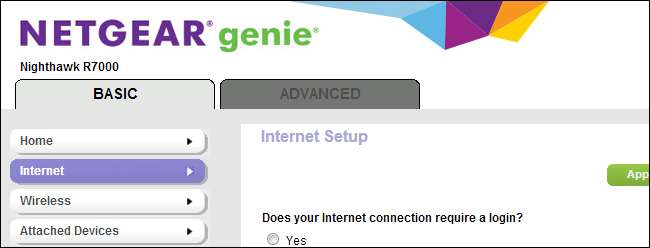
Nighthawk běží na operačním systému „NETGEAR Genie“ společnosti Netgear, který obsahuje průvodce nastavením, díky kterému bude nastavení vašeho připojení k internetu bezbolestné. Navzdory inovacím v automatizovaném nastavení a průvodcích držením rukou to máme nikdy měl úspěch s automatickým nastavením zahrnutým v jakémkoli routeru. Mohli bychom prostě mít strašnou smůlu, nebo by mohlo dojít k tomu, že automatizovaní asistenti stále dost chybí. Bez ohledu na to jsme museli zrušit automatizovaný proces a ručně nakonfigurovat Nighthawk tak, aby dobře fungoval bez kabelového modemu.
To není tak velká nepříjemnost, jak to zní, protože všechny věci považovaly za stejně rychlé říci routeru, že chceme stejnou starou adresu přiřazenou ISP a servery DNS, které jsme používali. Pokud se ocitnete ve stejné situaci, stačí zrušit průvodce nastavením a zadat informace, které jste dříve zaznamenali ze starého routeru (zadejte je do Základní-> Internet ). Pokud kdykoli zjistíte, že se router nepřipojuje správně k vašemu širokopásmovému modemu, musíte postupovat podle prastaré trasy pro odstraňování problémů a vypnout modem i směrovač a poté modem zapnout (o několik minut později router) k navázání správného spojení.
Jakmile dokončíte nejdůležitější část, jste online, je čas udělat nějaké počáteční domácí práce. První zastávka, Pokročilé -> Správa -> Nastavit heslo . Výchozí párování je admin / heslo; měli byste to okamžitě změnit.
Zatímco jsme v Pokročilé -> Správa panel, věnujte chvilku návštěvě Upgrade routeru . Během testování jsme narazili na několik drobných problémů, které byly vyřešeny upgradem firmwaru na nejnovější verzi. Doporučujeme to udělat hned od začátku, abyste zajistili plynulejší fungování.
Po změně hesla pro správu budete možná chtít změnit také nastavení Wi-Fi. Novější směrovače, včetně Nighthawk, se obvykle dodávají s již nakonfigurovaným heslem Wi-Fi náhodně vygenerovaným v době, kdy je router připraven a bliká firmwarem z výroby. S největší pravděpodobností však již máte nastavení sítě Wi-Fi a desítky zařízení od laserových tiskáren po herní konzole, které by vyžadovaly individuální vylepšení, pokud byste měli změnit SSID / heslo. Pokud se nacházíte v takové situaci, stojí za to chvíli změnit nastavení Wi-Fi. Nastavení Wi-Fi najdete v Základní -> Bezdrátové .
V tomto okamžiku jste jej připojili k internetu, změnili jste heslo pro správu, aktualizovali Wi-Fi SSID a heslo a mohli byste si, upřímně, jen tak popadnout svůj oblíbený gadget nebo se posadit na plochu a užít si rychlou rychlost . Všechny ty peníze neplatíte prostě pro rychlý výkon, tak se podívejme na pokročilé funkce, které Nighthawk nabízí.
Vyzkoušejte si jízdu se speciálními funkcemi
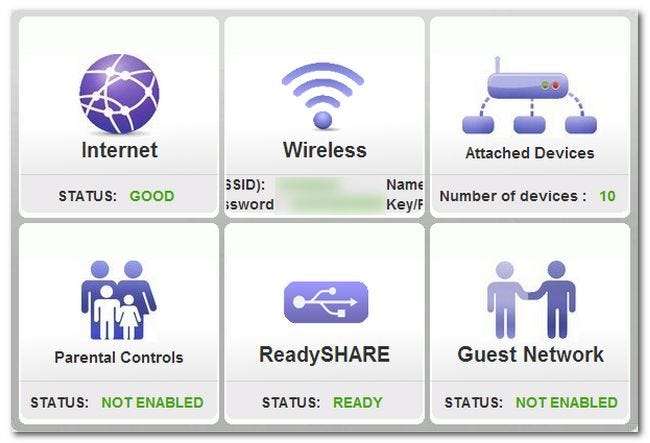
Nighthawk je nabitý malými i velkými speciálními funkcemi, jak byste u vlajkové lodi mohli očekávat. I když žádná z funkcí není přímo revoluční (pokud jste hardcore geek, pravděpodobně již máte NAS ve své síti a sdílené tiskárny), berou věci, které bývaly pro non-hardcore geeky obtížné nastavit, a udělat je extrémně přístupné. Používáte-li Nighthawk jako platformu, můžete mít úžasné funkce, jako je Wi-Fi síť pro hosty, jednoduchý NAS a přístup VPN k vaší domácí síti, aniž byste museli vynaložit velké úsilí.
Pojďme se podívat na funkce, které pravděpodobně budete chtít začít používat dříve než později.
Sítě pro hosty: Nighthawk obsahuje síťovou funkci pro hosty, což je fantastický nástroj, který by mělo využívat více lidí. Sítě Wi-Fi pro hosty vám umožňují poskytnout domácím hostům, přátelům atd. Přístup k vaší Wi-Fi, ale bezpečnějším způsobem. Můžete uzamknout síť pro hosty, aby neměli přístup k vašim místním sdíleným souborům, a můžete změnit heslo, kdykoli budete cítit potřebu tak učinit, aniž byste museli procházet a měnit nastavení na každém zařízení Wi-Fi na vašem osobním síť. Síť hostů Nighthawku můžete zapnout přechodem na Základní -> Síť pro hosty .
Síť pro hosty celkově funguje skvěle, ale v nasazení je jeden naprosto rozzuřený škytavka. V nastavení sítě pro hosty existuje možnost „Povolit hostům, aby se navzájem viděli a přistupovali k mé místní síti“. Ve výchozím nastavení je vypnutá, ale neexistuje způsob, jak zapnout jednu její část a druhou ne. Řekněme například, že máte spoustu lidí, kteří chtějí hrát hru v síti Wi-Fi (všichni mají například iPady nebo přenosné herní konzole). Pokud jste zkontrolovali výše uvedené nastavení, protože jste nechtěli, aby lidé ve vaší hostující síti Wi-Fi měli přístup například k vašim místním tiskárnám a sdíleným položkám v síti, jsou také v tzv. „Izolaci AP“ nikdo z lidí v hostující Wi-Fi síti nebude moci vidět žádné z ostatních lidí. Pokud jste zapnuli síť pro hosty, aby si všechny sousední děti mohly navzájem hrát Minecraft PE na svých tabletech, ale nedostaly se do všech vašich síťových věcí, budete uvítáni refrénem „Nevidím svět Billyho Minecraftu ! “ Doufáme, že v příští aktualizaci firmwaru dojde k opravě.
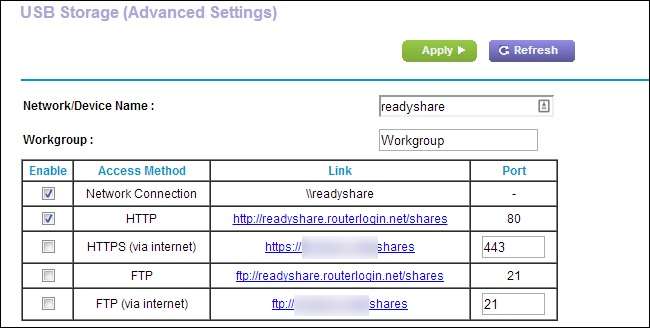
ReadySHARE: Zahrnuto ve směrovačích Netgear střední a nejvyšší úrovně, ReadySHARE nabízí několik užitečných funkcí. Můžete připojit pevný disk USB jako sdílenou síť v routeru. K routeru můžete připojit tiskárnu USB a sdílet ji v síti. Nakonec můžete ve svých počítačích se systémem Windows skutečně nastavit pomocnou aplikaci (nebo v počítačích Mac použít software Time Machine) k automatickému zálohování počítačů na váš nový lehký NAS s jednotkou USB.
Přestože systém ReadySHARE může být stejně pokročilý jako systém automatizovaného zálohování a streamování médií prostřednictvím DLNA, je opravdu snadné jej použít v nejzákladnější formě připojení USB paměťového zařízení k routeru. Ve výchozím nastavení je kořenový adresář sdílen v síti \\ readyshare \ USB_Storage \. Chcete-li přidat oprávnění ke čtení / zápisu nebo určit, které složky mají být sdíleny, můžete tak učinit na Základní -> Úložiště USB -> Pokročilá nastavení .
PŘÍBUZNÝ: Co je VPN a proč bych ji potřeboval?
Vzdálený přístup OpenVPN: Nighthawk podporuje standardy OpenVPN, což znamená, že se můžete na cestách za prací vzdáleně a bezpečně připojit k domácí síti, například z notebooku. Proces instalace je trochu složitější než nastavení ReadySHARE plug-and-play, ale pokud jste hodně mimo domov a chcete zabezpečený přístup k vašim souborům a síťovým zařízením, je to skvělý způsob, jak to udělat, a stojí za to jej nastavit. Provozujeme VPN na všem, od stárnoucích routerů z období kolem roku 2008 po plnohodnotné domácí servery, a musíme říci, že výkon VPN, který získáte z Nighthawku, je na stejné úrovni jako instalace VPN v plné velikosti; to rozhodně vyhodí VPN vtesnali jsme se do starého WRT54GL z vody.Výkonnostní měřítka

Všechny skvělé další funkce, jako je funkce NAS, jsou skvělé, ale pro většinu lidí je opravdu důležité, jak rychlý a vzdálený router je. Jen velmi málo z nás upgraduje své směrovače, aby získali drobné doplňky, jako je sdílení tiskáren, většina z nás upgraduje, protože starý směrovač je buď pomalejší, než bychom si přáli, nebo nedosahuje přes celý náš dům nebo dvůr. Jaký má smysl mít širokopásmové připojení a Wi-Fi, pokud nemůžete ležet v houpací síti a hrát na iPadu?
Pro srovnání jsme také označili ASUS RT-N66U (velmi slušný špičkový směrovač, což je, co se týče výkonu, o úroveň nižší než Nighthawk, pokud jde o výkon) a Linksys WRT54GL (velmi zastaralý, ale stále oblíbený směrovač, o kterém jsme si jisti, že ho mnoho čtenářů stále používá). Cílem srovnání není postavit proti sobě směrovače nejvyšší úrovně v zápase smrti, ale porovnat, co můžete očekávat od Nighthawku, proti klasickému routeru Wireless-G (Linksys) a proti špičkovému router, který se za poslední rok dobře prodával (ASUS).
Pokrytí Wi-Fi: Nejprve si promluvme o pokrytí. Většinu času, když používáte zařízení Wi-Fi, je to mobilní zařízení (například telefon nebo tablet) a celková šířka pásma se vám nelíbí tolik jako dosah. V tomto oddělení Nighthawk opravdu září. Když byl směrovač umístěn přímo do středu velkého domu s těžkými drátovými / soustruhovými a omítnutými konstrukčními stěnami (které jsou známou překážkou signálů Wi-Fi), signál dosáhl nejvzdálenějšího suterénu, podkroví, všech cesta na ulici (přibližně 100 stop) a úplně za samostatnou garáží (přibližně 100 stop v opačném směru).
V domě nebo nemovitosti, kde byl Nighthawk testován, nebylo testovací místo, kde by nemělo alespoň sílu signálu -70 dB nebo lepší. Ve srovnání s Asus RT-N66U byl signál trvale přibližně o 25% lepší; oba směrovače zcela pokryly nemovitost, ale Nighthawk poskytoval trvale lepší hodnoty v každém místě. Linksys WRGT54GL, jak si dokážete představit, neudržel ani svíčku na dosah radikálně výkonnějších routerů Nighthawk a ASUS; tam byly celé oblasti nemovitosti, včetně celého dvora, kam se Linksys nemohl vůbec dostat. Model WRT54 byl ve své době úctyhodnou platformou, ale aktualizace standardu 802.11 a vylepšená technologie skutečně ukazují, jak starý je jeho výkon.
Rychlost přenosu dat: Naše testy přenosu dat byly nejzajímavější částí našeho srovnávacího testování a kontroly. Nejprve o tom nepochybujte, Nighthawk je rychle . Je to svalnatý router s výkonnými vnitřnostmi a můžete očekávat (a přijímat) opravdu solidní přenosové rychlosti. To však znamená, že existuje několik upozornění, která stojí za zmínku.
Nejprve se zdá, že zvěsti, že Nighthawk fungovaly horší, než by se u pásma 2,4 GHz očekávalo, jsou pravdivé. U zařízení, která nemohou využívat výhody pásma 5 GHz, byl výkon pásma 2,4 GHz, pokud jde o trvalý vysokorychlostní přenos, ve srovnání s routerem ASUS trochu pomalejší. To neznamená, že přenos je naprosto pomalý, pamatujte. Je stále neuvěřitelně rychlý ve srovnání s čímkoli jiným než s nejnovějšími routery; je to jen to, že jsme očekávali, že z tak špičkového zařízení vytlačíme teoretickou mezní rychlost. U všeho, co je mimo vysokorychlostní stahování, si však pravděpodobně nikdy nevšimnete.
V pásmu 5 GHz byl Nighthawk ječící bestií a dokázal během testovacích přenosů efektivně uvázat naše širokopásmové připojení. Pokud nemáte gigabitové optické připojení, budete mít větší místní šířku pásma, než budete schopni nasytit.
Když už mluvíme o nasycení připojení, vede nás k dalšímu testu: využití přenosu USB disku na Nighthawk a ASUS. Rychle Nighthawk ovládal ASUS (který má pouze port USB 2.0). Přenosy souborů z přenosné jednotky přes směrovače do místního kabelového klienta ukázaly, že Nighthawk měl zřetelnou rychlostní výhodu. Zatímco společnost ASUS běžně omezovala přenosové rychlosti přibližně 75 Mb / s pro čtení i zápis souborů, Nighthawk běžně poskytoval rychlost čtení 350-400 Mb / s a rychlost zápisu 200-250 Mb / s. Pokud vás v minulosti nespálil nedostatek lesku připojeného k HDD, nemusíte si s Nighthawkem dělat starosti. Nemusí to být úplný domácí server, ale určitě dokáže přenášet data stejnou rychlostí jako jeden.
Největší upozornění: Mluvili jsme o pokrytí a přenosových rychlostech, ale nyní musíme ke všemu přidat velmi velkou námitku. Existuje velká šance, že nemáte hardware, který vám umožní využívat nejvyšší rychlosti, které Nighthawk nabízí. To není nic proti Nighthawku, pamatujte, jen to, že je to tak nový router a tak špičkový, že to bude dobrých šest měsíců až rok, než se síťový standard, který řídí jeho špičkový výkon, stane běžným. Právě teď tam není tolik zařízení vyhovujících standardu 802.11ac, a pokud chcete plně využít potenciál routeru ve vašem notebooku nebo stolním počítači, budete pravděpodobně potřebovat AC-kompatibilní USB adaptér .
To znamená, že budete muset utratit alespoň 130–160 $, abyste replikovali úrovně výkonu Nighthawku s dalším routerem nižší úrovně 802.11n, jen aby se otočil za rok nebo dva a koupil další router pro upgrade na Standard 802.11ac. Je-li to srovnáno s životností dobrého směrovače (snadno 5 a více let), má smysl utratit dalších 40–70 USD za budoucí důkaz nákupu routeru.
Dobrý, špatný a verdikt
Po měsíci, kdy jsme se pokoušeli zablokovat router několika herními relacemi, streamováním médií, obrovským stahováním, současným zálohováním v síti a dalšími testy, jsme zpět, abychom s jistotou nahlásili verdikt.
Dobrý:
- Nighthawk má obrovský dosah Wi-Fi; Očekávejte, že si svůj iPad užijete u bazénu, v zadní části garáže nebo dokonce u schránky.
- Přenosové rychlosti USB 3.0 jsou fantastické; konečně budete mít NAS založený na routeru, který může ve skutečnosti streamovat video do vašich mediálních zařízení.
- Další funkce, jako jsou sítě pro hosty, sdílení souborů (místní a přes internet) a rodičovská kontrola, jsou vítanými doplňky základní funkce routeru.
- Má tolik špičkových funkcí, které vám při efektivním upgradu budou moci směrovač ověřit po dobu dobrých dvou let.
Špatný:
- Je to drahé. Opravdu neexistuje způsob, jak obejít šok. V obchodě vaší místní elektroniky je pravděpodobně hromada směrovačů za 40–80 $ a pro srovnání se skok na 200 $ zdá trochu šokující, i když víte, že dostáváte víc, než kolik stojí vaše peníze.
- Stále jsme trochu obtěžováni špatnou implementací v systému Guest Network; chceme vidět izolaci místní sítě a izolaci jednotlivých klientů Wi-Fi jako samostatné možnosti.
- Mírně nevýrazný výkon v pásmu 2,4 GHz znamená, že vaše nejstarší zařízení 802.11g budou mít malý výkon, pokud jde o celkovou rychlost stahování.
- Chcete-li dosáhnout plné rychlosti 802.11ac, budete muset upgradovat síťový hardware nebo upgradovat celé zařízení.
Verdikt: Pokud stále sportujete směrovač 802.11g z poloviny roku 2000, měli byste si koupit Nighthawk, protože by to bylo jako upgradovat golfový vozík na sportovní auto. Pokud sportujete obzvláště pěkný směrovač 802.11n, možná byste s upgradem váhali (a pokud jste si ho právě zakoupili, určitě chápeme, že ho chcete na chvíli vydržet), ale Nighthawk je stále podstatný upgrade přes router 802.11n loňského roku. Stručně řečeno, Nighthawk je v současné době špičkovým routerem na trhu a pokud máte co i jen nejmenší nutkání upgradovat (nebo router starší než rok), nemáte při upgradování co ztratit.
Poznámka: Mezi 25. listopadem a 16. prosincem pořádá Netgear sváteční dárkovou akci. Jako jejich Facebooková stránka zde a budete přihlášeni, abyste vyhráli router Nighthawk (nebo, pokud máte velké štěstí, hlavní cenu routeru Nighthawk + Xbox One).
Zveřejnění recenze: Jednotku Nighthawk použitou pro tuto recenzi poskytl Netgear zdarma.







